האם בדעתך ללמוד כיצד להפעיל את הצפנת Elasticsearch TLS ותקשורת HTTPS? במדריך זה, אנו הולכים להראות לך כיצד להפעיל את תכונת האבטחה וכיצד להפעיל את הצפנת HTTPS בשרת ElasticSearch במחשב שבו פועל אובונטו לינוקס.
• Ubuntu 18
• Ubuntu 19
• ElasticSearch 7.6.2
• Kibana 7.6.2
בדוגמה שלנו, כתובת ה-IP של שרת ElastiSearch היא 192.168.100.7.
ערכת לימוד בנושא אלסטיחיפוש:
בדף זה, אנו מציעים גישה מהירה לרשימת ערכות לימוד הקשורות להתקנה ElasticSearch.
מחקר אלסטי הדרכה - שדרוג הרשיון הבסיסי
התקן את החבילות הדרושות.
אמת את סוג הרשיון המותקן בשרת ElasticSearch.
הנה פלט הפקודה.
בדוגמה שלנו, יש לנו רישיון בסיסי מותקן בשרת ElasticSearch.
הפוך את רשיון הניסיון לזמין בשרת ElasticSearch.
תכונות האבטחה אינן זמינות ברשיון הבסיסי ElasticSearch.
הדרכה אלסטיחיפוש - אפשר הצפנת TLS ותקשורת HTTPS
הפסק את שירות החיפוש האלסטי.
צור רשות אישורים בחתימה עצמית.
הנה פלט הפקודה.
בדוגמה שלנו, לא נקבעה סיסמה.
צור אישור עבור הצומת חיפוש אלסטי.
הנה פלט הפקודה.
בדוגמה שלנו, לא נקבעה סיסמה.
העתק את האישורים לספריה המתאימה והגדר את ההרשאות הנכונות.
צור אישור כדי לאפשר תקשורת HTTPS.
הנה פלט הפקודה.
בדוגמה שלנו, לא הוגדרו סיסמה, לא DNS ולא הוגדרו כתובות IP.
בדוגמה שלנו, השתמשנו ברשות האישורים החתומה על-ידי עצמו שנוצרה בעבר.
העתק את האישורים לספריה המתאימה והגדר את ההרשאות הנכונות.
עריכת קובץ התצורה ElasticSearch בשם: elasticsearch.yml
הוסף את השורות הבאות בסוף הקובץ.
הנה הקובץ המקורי, לפני התצורה שלנו.
הנה הקובץ עם התצורה שלנו.
הפעל את שירות החיפוש האלסטי.
הגדר את הסיסמה עבור המשתמשים המוכללים ElasticSearch.
הנה פלט הפקודה.
בדוק את התקשורת שלך עם שרת ElasticSearch.
זכור שאנחנו צריכים להשתמש ב- HTTPS.
זכור שאנו משתמשים באישורים מזויפים, לכן, עלינו לבטל את אימות האישור בפקודה CURL.
הנה פלט הפקודה.
שרת ElasticSearch דורש אימות משתמש.
בדוק את התקשורת שלך עם שרת ElasticSearch באמצעות חשבון המשתמש ELASTIC.
הנה פלט הפקודה.
באפשרותך לבחור להזין את סיסמת המשתמש בשורת הפקודה.
מזל טוב! סיימת את תצורת ההצפנה ElasticSearch TLS.
מזל טוב! סיימת את התצורה של HTTPS ElasticSearch.
חיפוש אלסטי מדריך - תצורת קיבאנה
הפסק את שירות Kibana.
העתק את אישור רשות האישורים בחתימה עצמית.
עריכת קובץ התצורה של Kibana בשם: kibana.yml
אתר ושנה את חיבור החיפוש האלסטי מ- HTTP ל- HTTPS.
הוסף את השורות הבאות בסוף הקובץ.
הנה הקובץ המקורי, לפני התצורה שלנו.
הנה הקובץ עם התצורה שלנו.
זכור שעליך לשנות את סיסמת Kibana כדי לשקף את הסביבה שלך.
הפעל את שירות Kibana.
פתח את הדפדפן והזן את כתובת ה- IP של שרת Kibana שלך בתוספת :5601.
בדוגמה שלנו, כתובת ה- URL הבאה הוזנה בדפדפן:
• http://192.168.100.7:5601
יש להציג את ממשק האינטרנט של Kibana

לאחר כניסה מוצלחת, יש להציג את לוח המחוונים של Kibana.
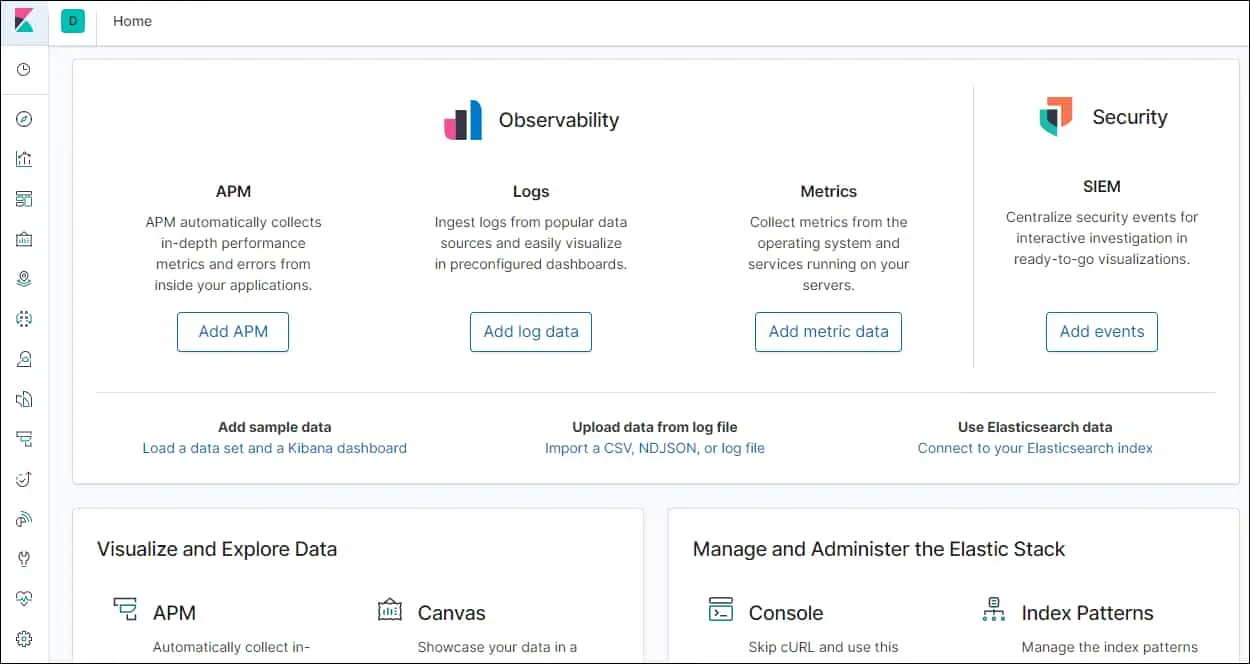
מזל טוב! סיימת את שילוב קיבנה ל-ElasticSearch.
